A Cielo é líder no segmento de pagamentos eletrônicos e oferece um portfólio de soluções para atender às necessidades dos seus mais de 1,2 milhão de clientes ativos, desde empreendedores individuais até grandes varejistas espalhados por todo o país.
Info
Quer saber como funciona o processo de venda na Nuvemshop? Consultar o tutorial 👉 Como é o processo de vendas na Nuvemshop?.
O aplicativo Cielo vincula de maneira simplificada seu negócio online a API E-commerce que o pagamento digital com disponibilidade, conversão e segurança para você vender mais.
Success
A nossa integração exclusiva com a Cielo já vem com o sistema antifraude ativado.
Veja algumas vantagens em utilizar a Cielo:
-
Seu negócio digital sempre disponível
Capacidade de suportar 8x o volume de transações do mercado brasileiro no pico de vendas. -
Tranquilidade para vender online
Conte com a confiança e parceria da Cielo na hora de vender online. -
Funcionalidades
API e-commerce Cielo oferecendo os principais meios de pagamento, com as principais bandeiras e relatórios de compra e venda completos.
A seguir, vamos te mostrar como instalar o app na sua loja.
Passos de instalação
1. Acessar a nossa Loja de Aplicativos.
Você pode clicar diretamente no link 📱 Cielo — Loja de Aplicativos.
2. Com a página aberta, clicar em "Instalar aplicativo".
3. O seu Administrador Nuvemshop será aberto automaticamente para que aceite as permissões do aplicativo, clicando em "Aceitar e começar a usar".
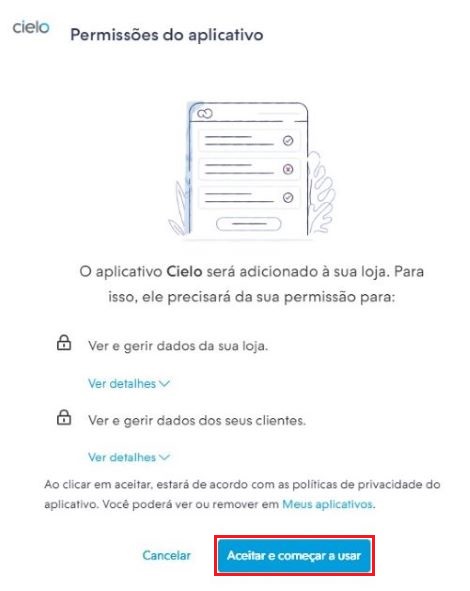
4. Depois, iremos te redirecionar para a página de integração da Cielo com a Nuvemshop. Essa página é super importante e mostra os direcionamentos da integração com a Cielo. Lá, você terá duas opções:
- Se você já é cliente Cielo e possui as chaves de ativação da API e-commerce Cielo, clicar em "Já é cliente Cielo?" e seguir o passo 4 do tutorial.
- Se você ainda não é cliente Cielo, clicar em "Ainda não é Cliente Cielo?" para realizar o seu cadastro e, na tela seguinte, clicar em "Criar agora".
Sou cliente Cielo
Se você já é cliente Cielo e possui as chaves de ativação da API e-commerce Cielo, clicar em "Já é cliente Cielo?" e seguir para o passo 5.
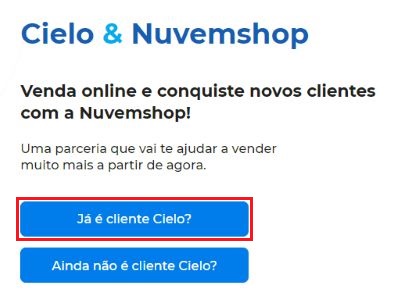
Se você não possui as chaves da API, siga os seguintes passos para obter:
4.1. Acessar o 🌐 painel da Cielo.
4.2. Vá em "E-commerce" e depois clicar em "Acessar" na opção API e-Commerce Cielo.
4.3. Depois clicar em "Cielo" no menu superior e selecionar a opção "Credenciais".
Ainda não sou cliente Cielo
Nesse caso, clicar em "Ainda não é Cliente Cielo?" para realizar o seu cadastro.
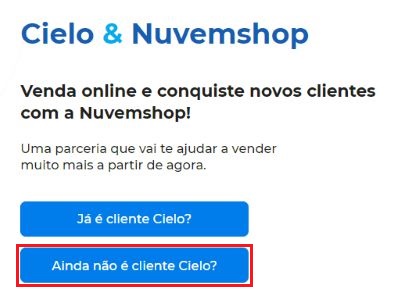
Na tela seguinte, clicar em "Criar agora".
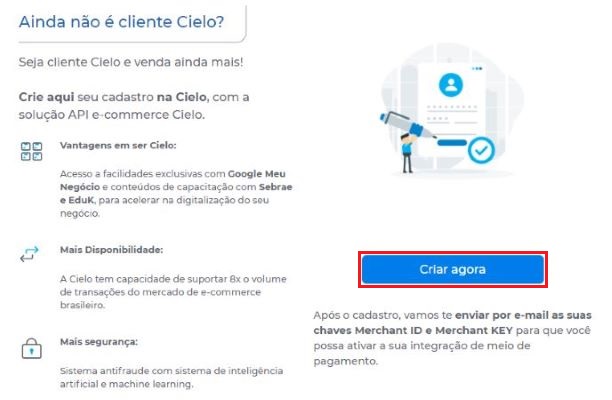
Warning
Após o cadastro, a Cielo irá te enviar por e-mail as chaves "Merchant ID" e "Merchant Key", para você conseguir ativar a integração na sua loja Nuvemshop.
5. Com as chaves enviadas pela Cielo, você deve acessar o menu "Meus aplicativos", dentro da sua loja Nuvemshop, e clicar em “Configurar Aplicativo”.

6. A página será redirecionada para a tela de integração com a Cielo, onde deverá clicar em "Já é cliente Cielo?" e depois em "Ative aqui".
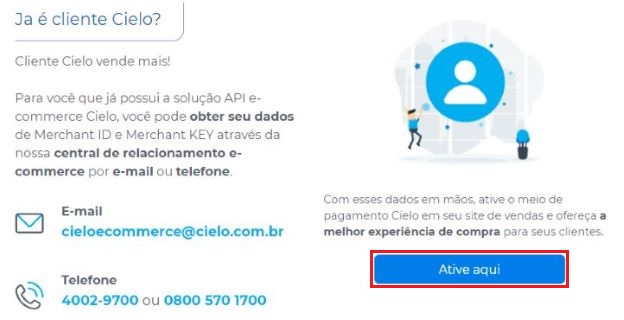
7. Clicar em "Faça Login na Nuvemshop".
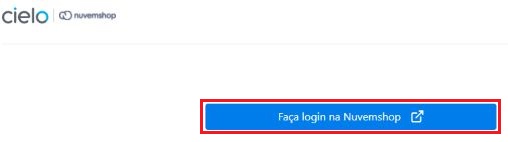
8. Inserir as chaves Merchant ID e Merchant Key enviadas pela Cielo para o seu e-mail e configurar as seguintes funções:
Ativar crédito
Essa opção vem ativada e não permite desativação dado que a configuração exige este meio de pagamento contratado e habilitado na Cielo.
Número máximo de parcelas
Parcelamento é sempre sem juros para o comprador.
Valor mínimo da parcela
Não deve ser menor que R$ 1,00.
Nome da sua loja
Este é o nome que aparecerá na fatura do cartão do comprador.
Ativar PIX
Ative essa opção se possui esse meio de pagamento habilitado na Cielo. Para habilitar, acessar 🌐 painel da Cielo, vá em "Meu cadastrado > Autorizações", selecionar a opção “Pix” e siga o passo a passo até a conclusão da ativação do Pix.
Success
Somente são aceitos Pix Cielo e Pix Bradesco e a Cielo não permite habilitar Pix para pessoa física.
Ativar boleto
Somente são aceitos boletos dos bancos Bradesco e Banco do Brasil, por esse motivo, para habilitar esta modalidade de meio de pagamento, primeiro você deve entrar em contato com um destes bancos e negociar uma carteira de boleto:
Para o banco Bradesco
Se o seu banco é o Bradesco são necessárias algumas configurações no seu banco para que uma vez o boleto pago seja atualizado aqui na Cielo. Vide: Manual Boletos · Documentações e tutoriais (developercielo.github.io).
Para o banco do Brasil
Se o seu banco é o Banco do Brasil não há configuração para atualizar a Cielo quando boletos pagos. É necessária a atualização manual Vide: Manual Boletos · Documentações e tutoriais (developercielo.github.io).
❗ Com a negociação realizada, entrar em contato com atendimento e-commerce da Cielo (11 4002-9700 ou 📧 cieloecommerce@cielo.com.br) para solicitar a habilitação do boleto.
Ativar Cartão Protegido
Ative essa opção se deseja que apareça na tela de checkout do comprador a possibilidade de salvar o cartão para compras futuras.
- O recurso somente estará disponível para o comprador se este estiver logado na loja;
- Essa funcionalidade não necessita habilitação na Cielo;
- Sem contratação não permite que o lojista exporte os cartões salvos.
❗ Para os meios de pagamento Boleto e Pix, solicite ao nosso atendimento a inclusão da URL de notificação da seguinte forma:
|
Email: cieloecommerce@cielo.com.br assunto: [Nuvemshop] Atualizar URL de notificação Texto: Favor atualizar na loja EC [insira numero EC da loja] a seguinte url: https://cielo-nuvemshop.herokuapp.com/api/v1/webhooks/cielo/orders Habilitar a notificação para: Transações de cartão (crédito ou débito) capturadas Transações de cartão (crédito ou débito) canceladas Transações de boleto conciliadas Transações de pix atualizadas |
Feito isso, basta clicar em "Confirmar".
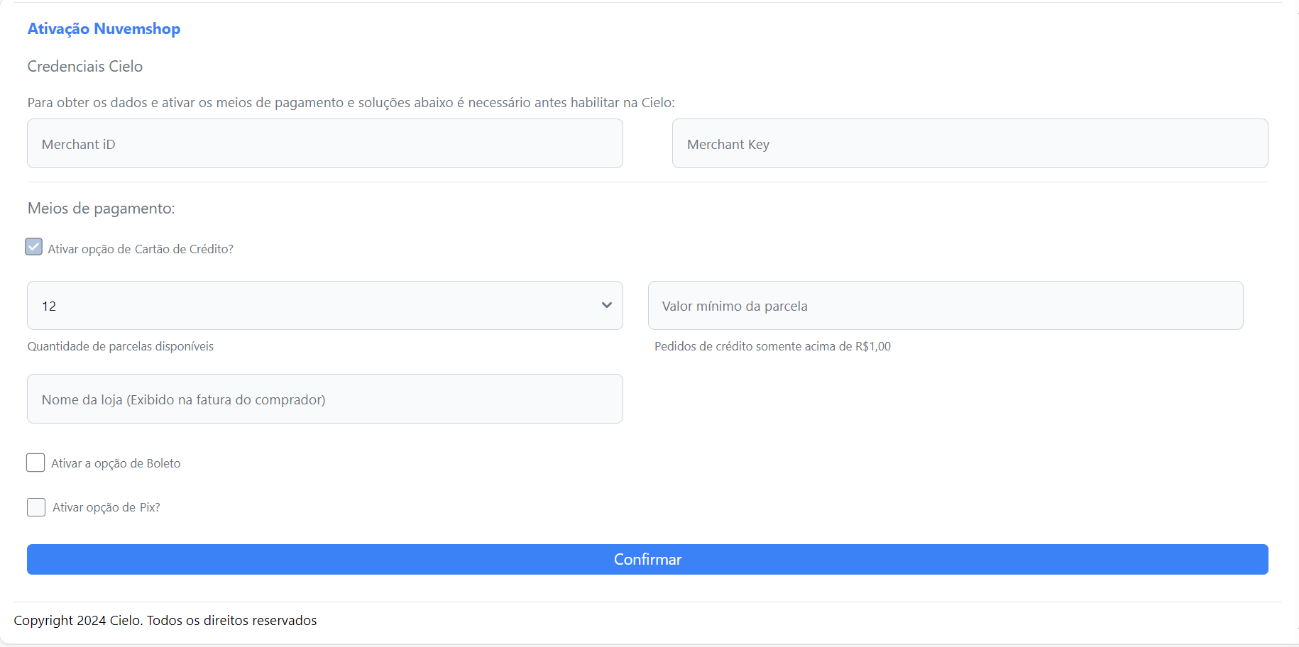
Pronto! 🙌
Após inserir as chaves, configurar as parcelas, o valor mínimo de parcela e o nome da Loja, a Cielo estará disponível em sua Nuvemshop.
Info
💬 Tem alguma dúvida sobre o funcionamento da ferramenta ou está com algum problema relacionado ao serviço da Cielo?
Sugerimos entrar em contato com 📧 cieloecommerce@cielo.com.br ou ligar para 📞 (11) 4002-9700, os canais exclusivos para lojistas Nuvemshop. A equipe vai te dar todo o apoio que você precisa!


























